Oculus Rift cài đặt như thế nào? Hướng dẫn cài đặt kính thực tế ảo Oculus, Setup Oculus Rift.
Thực ra việc cài đặt/ setup kính thực tế ảo Oculus Rift khá đơn giản. Bài viết sau đây sẽ hướng dẫn các bạn các bước thực hiện để tiến hành cài đặt Oculus.
Bước 1:
Các bạn truy cập vào trang chủ Oculus, tải file cài đặt về và cài đặt như bình thường. Trong quá trình cài đặt sẽ yêu cầu máy tính các bạn có mạng Internet vì ứng dụng sẽ download thêm khoảng gần 2GB dữ liệu về máy nữa.
https://www3.oculus.com/en-us/setup/
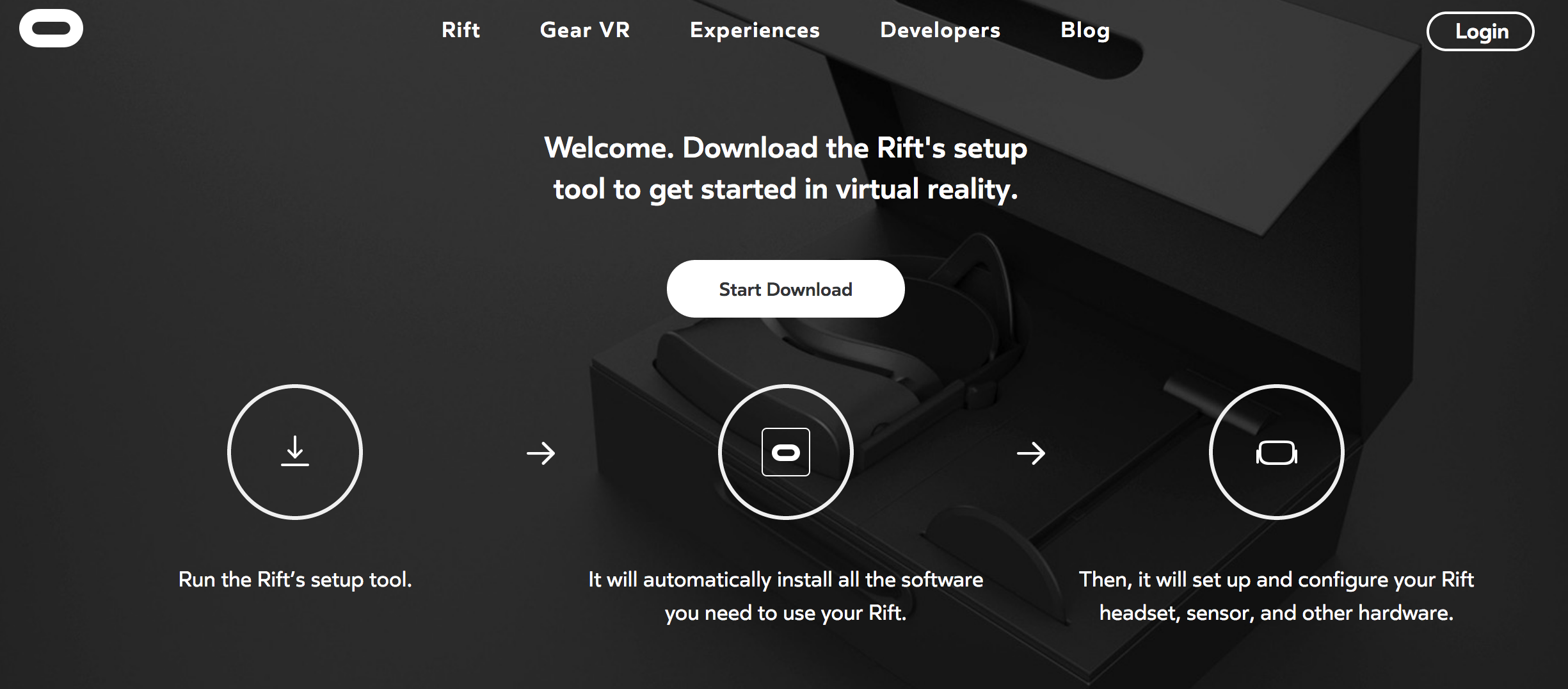
Bước 2:
Trong khi đang chờ máy download các file từ trang chủ Oculus về để cài đặt. Các bạn có thể tiến hành thực hiện kết nối các thiết bị của Oculus vào máy tính
- Kính Oculus Rift sẽ kết nối với máy tính thông qua cổng HDMI và USB
- Sensor kết nối với máy tính qua cổng USB. Đối với Sensor thì cần đặt ở vị trí trung tâm nhất, nhìn ra một khu vực rộng rải để chúng ta di chuyển trong khu vực đó (không có các vật cản như bàn ghế…)
- Xbox Controller sẽ kết nối với máy tính qua một thiết bị phụ trợ Wireless Adapter, Cắm thiết bị Wireless Adapter này vào cổng USB của máy tính.
- Remote sẽ kết nối với máy tính.
Bước 3:
Sau khi các bạn kết nối các thiết bị với máy tính và cài đặt phần mềm thành công. Ngoài desktop chúng ta sẽ hiển thị một icon của Oculus như thế này.
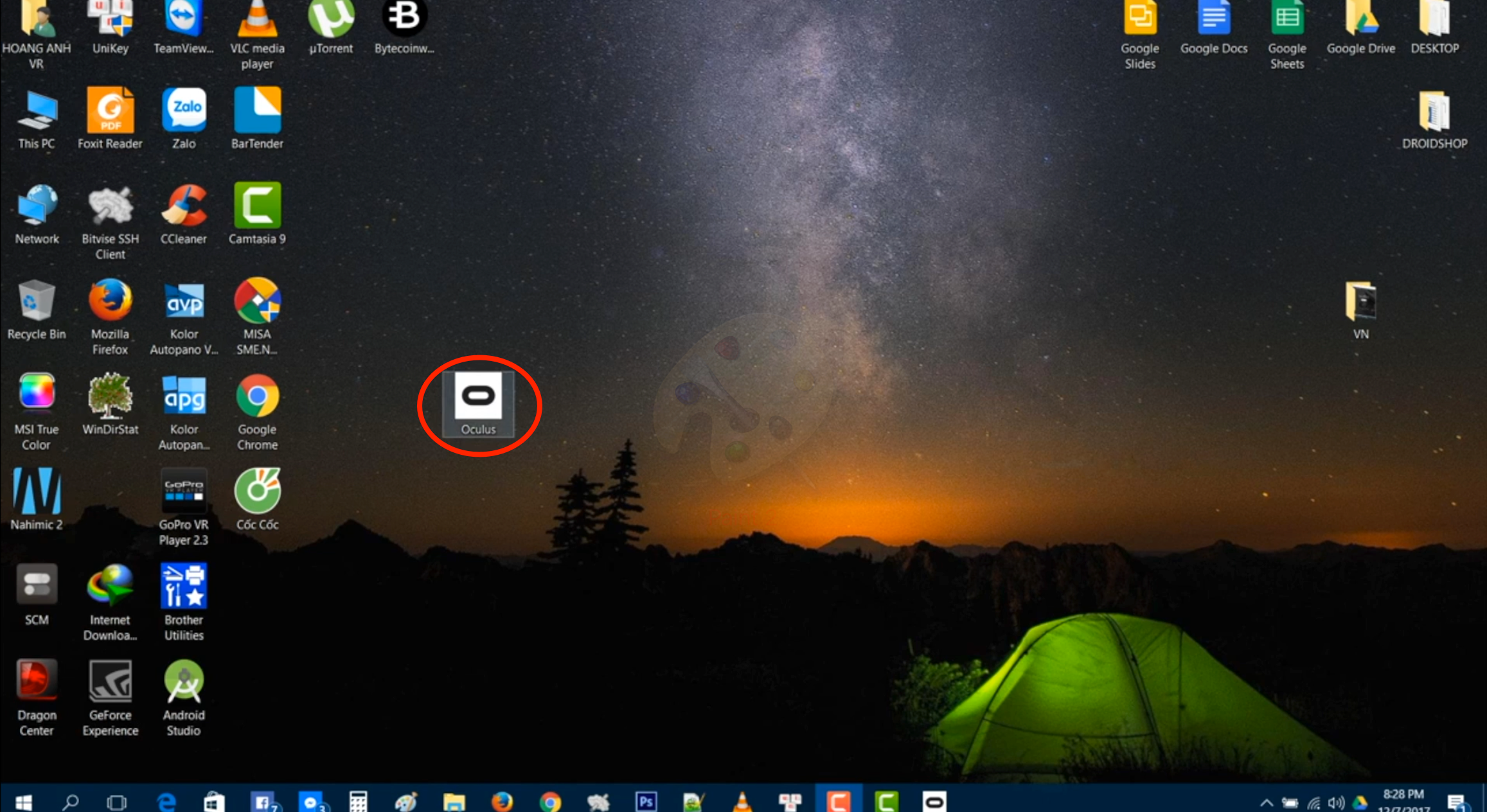
Chúng ta bắt đầu click chuột trái vào ứng dụng.
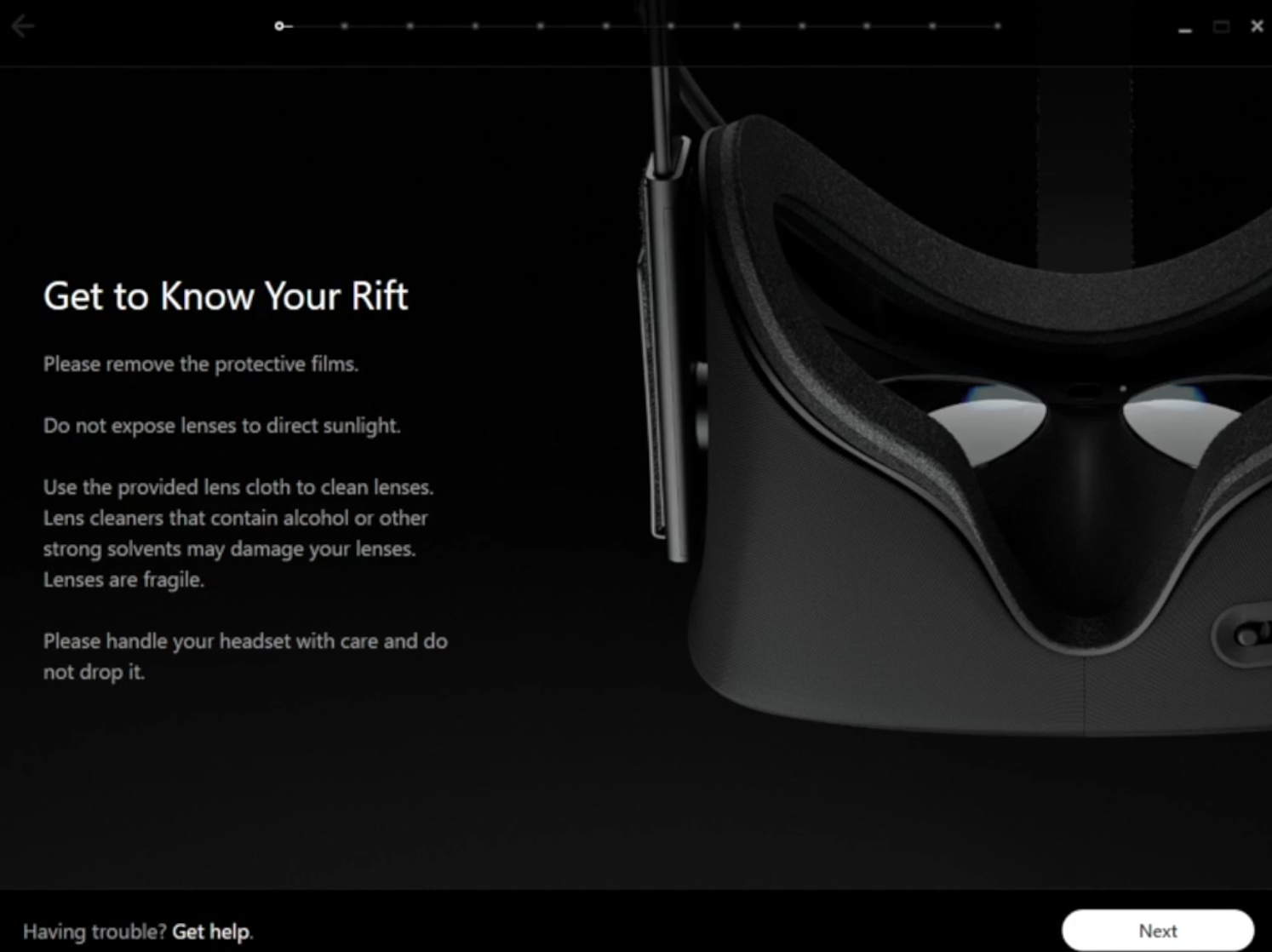
Đây là giao diện chào mừng của chúng ta. Click Next để tiếp tục.
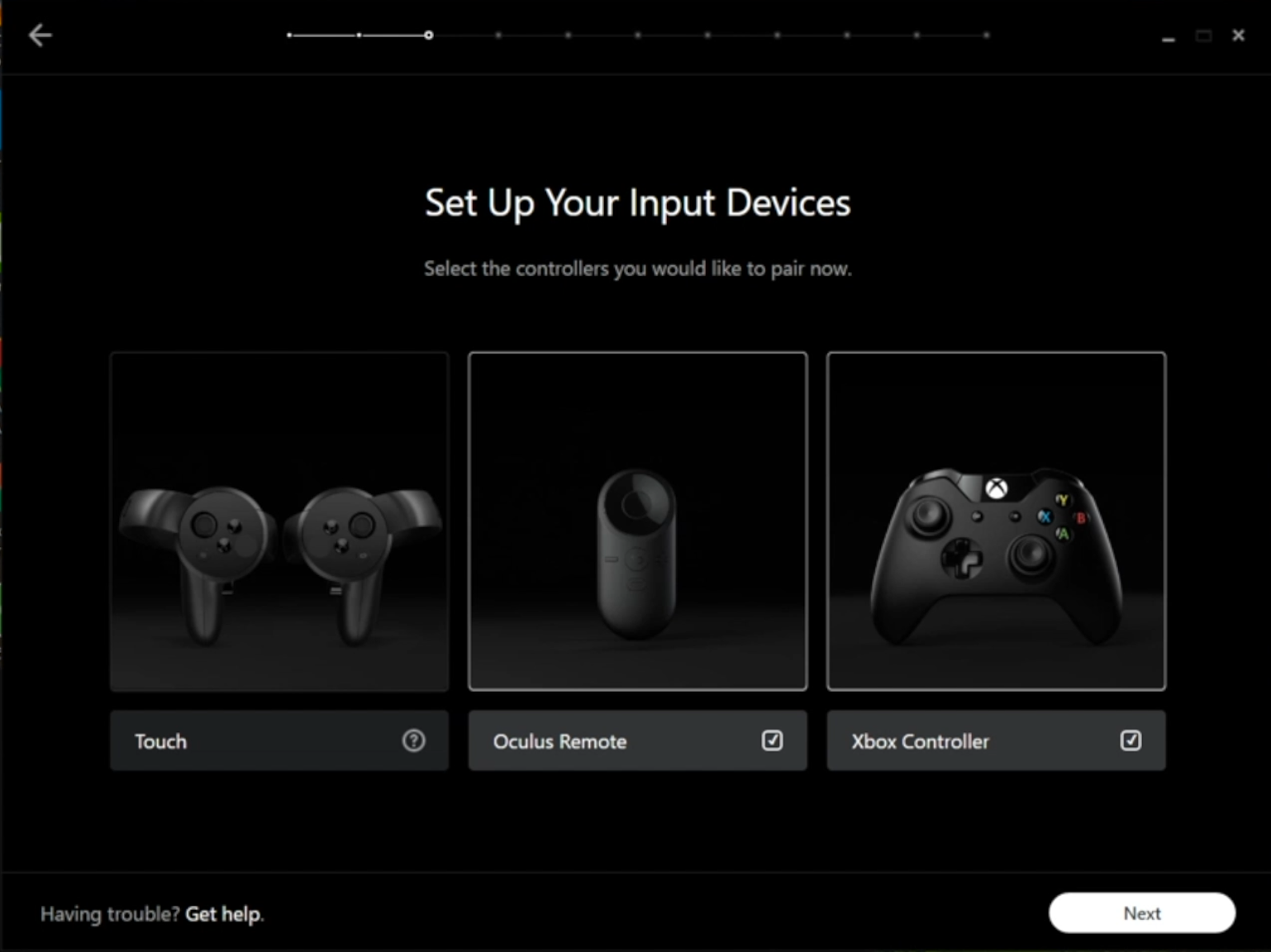
Ở bước này chúng ta sẽ khai báo những phụ kiện kèm theo mà chúng ta có.
Đối với bộ Oculus Rift thì chỉ có phụ kiện kèm theo là Oculus Remote và Xbox Controller. (bộ Touch phải mua riêng). Chúng ta sẽ click vào 2 ô chọn Remote và Xbox để tiếp tục.
Bước 4: (kết nối phụ kiện)
Sau khi các bạn click next tiếp tục chúng ta sẽ đến phần kết nối các phụ kiện. Đầu tiên là kết nối Oculus Remote.
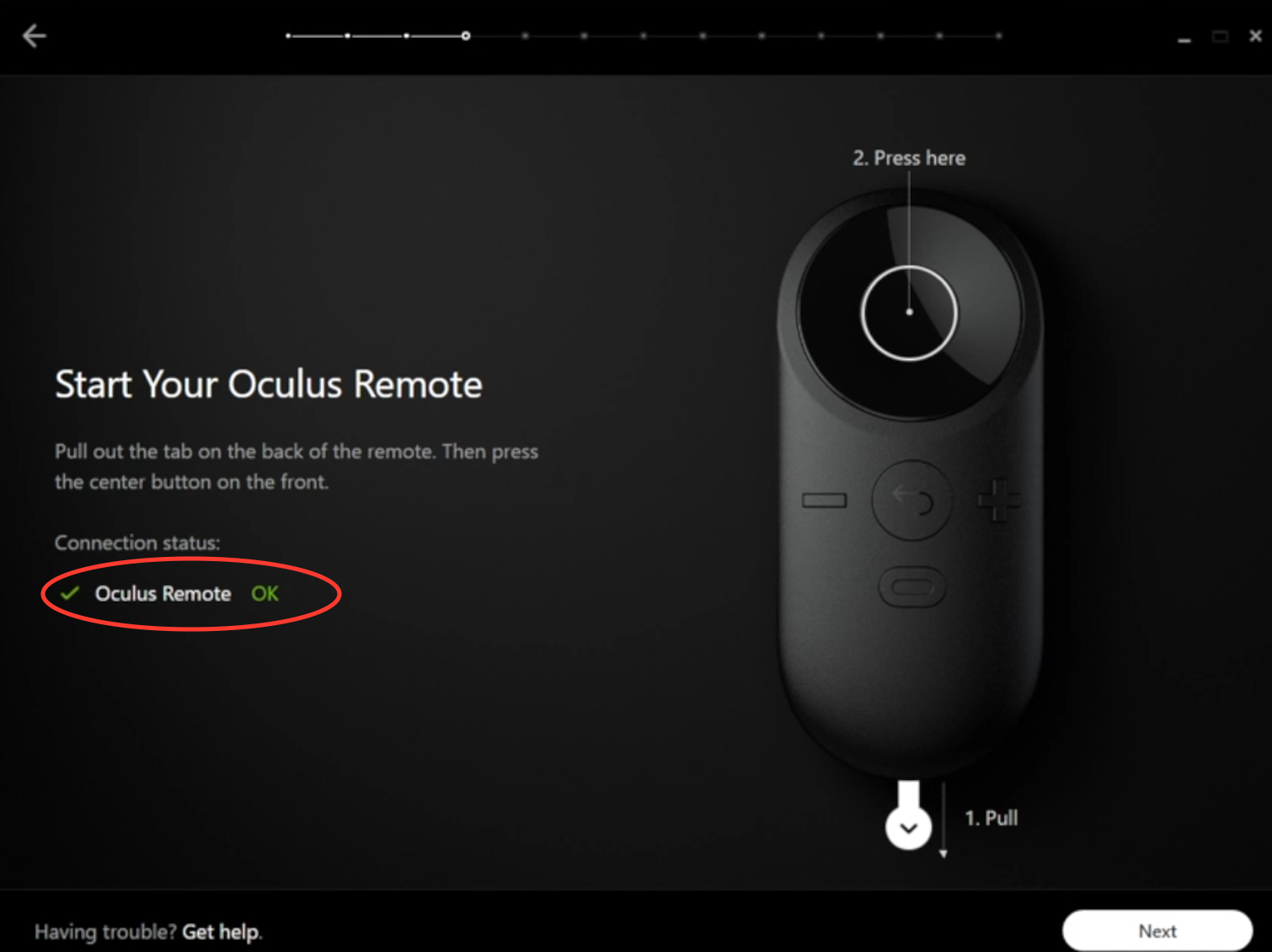
Các bạn lưu ý. Đối với sản phẩm mới mua và tiến hành setup lần đầu tiên (còn nguyên seal) thì phí dưới đáy của Remote có một sợi ni lông. Sợi ni lông này có tác dụng cách điện giữa pin và các cực tiếp xúc của remote. Để có thể sử dụng thì đầu tiên chúng ta phải giật mạnh sợi nilon này ra. (các sản phẩm setup lần thứ 2 thứ 3…. thì không cần giật nữa).
Các bạn giữ nút nguồn đến khi nào hệ thống báo kết nối OK (có dấu tick màu xanh) là đã thành công.
Các bạn click next để tiếp tục. Tiếp theo chúng ta sẽ đến bước kết nối Xbox Controller.
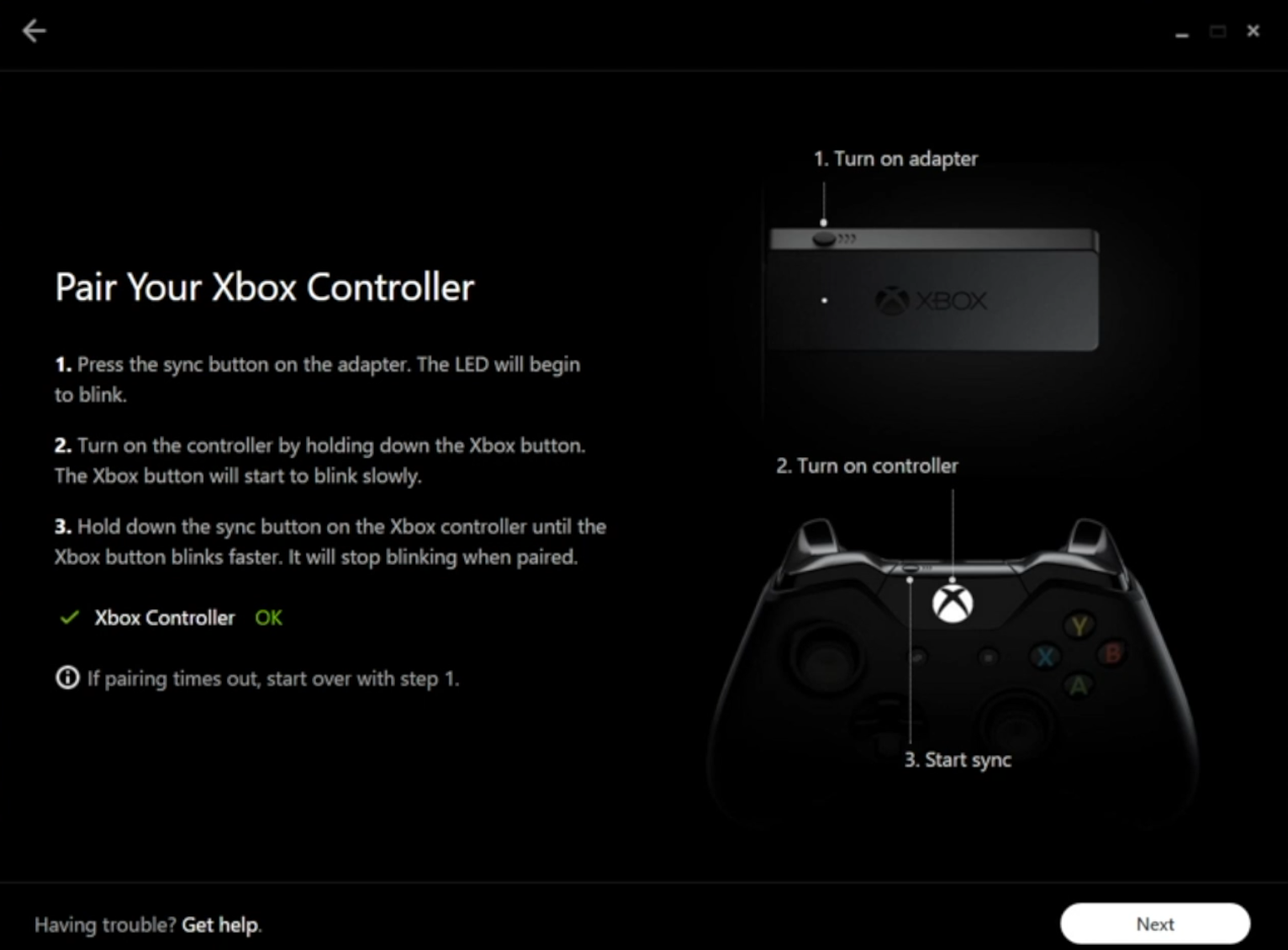
Ở bước này
- Đầu tiên các bạn nhấn nút nguồn trên cục adapter gắn trên máy tính (Wireless Adapter).
- Nhấn nút nguồn (chữ X) trên tay cầm Xbox.
- Giữ nút Sync trên tay cầm Xbox đến khi hiển thị dấu tick màu xanh có chữ OK trên màn hình
Các bạn click next. Chúng ta sẽ đến bước kết nối với Sensor.
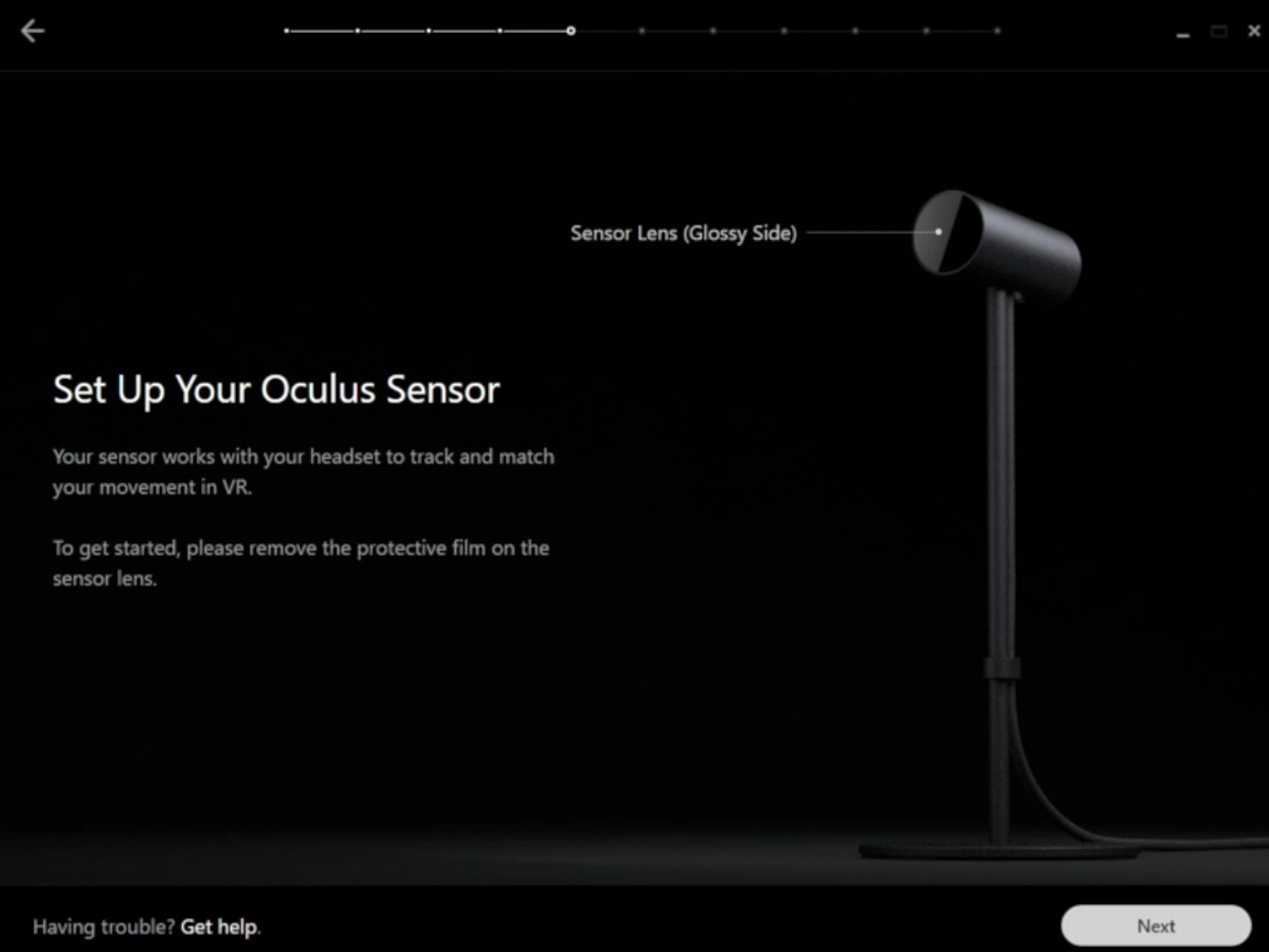
Giao diện thông báo bắt đầu kết nối với Sensor, các bạn Click Next.
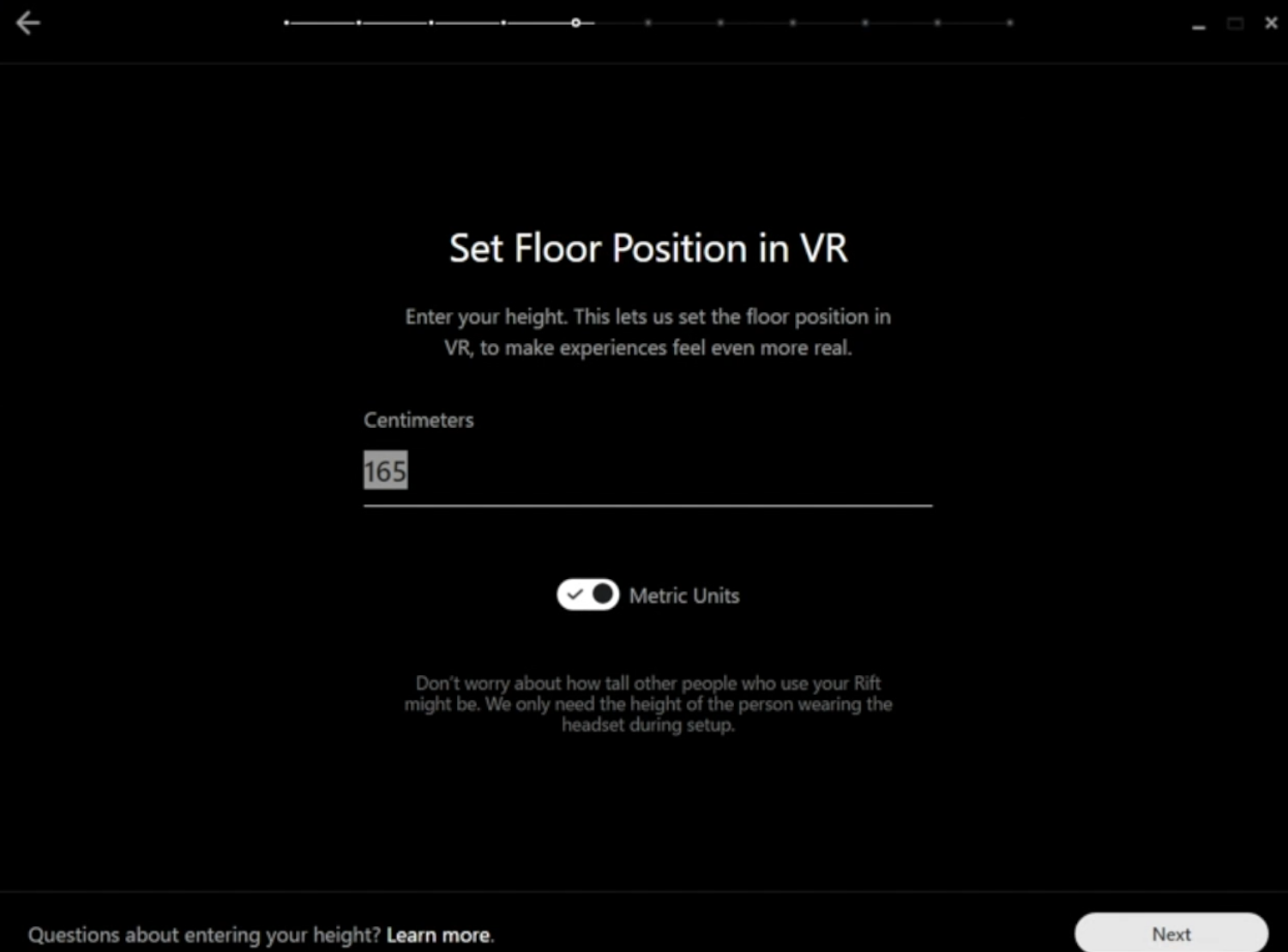
Sensor vốn dĩ hoạt động như một camera ghi nhận các chuyển động của chúng ta. Để Sensor hoạt động tốt nhất thì các bạn cần khai báo chiều cao của người chơi vào. Trong trường hợp này người chơi của DroidShop cao 1m65. Chúng tôi sẽ nhập số 165cm vào phần này.
Các bạn click next, chúng ta sẽ đến phần cho Sensor nhìn thấy kính Rift.
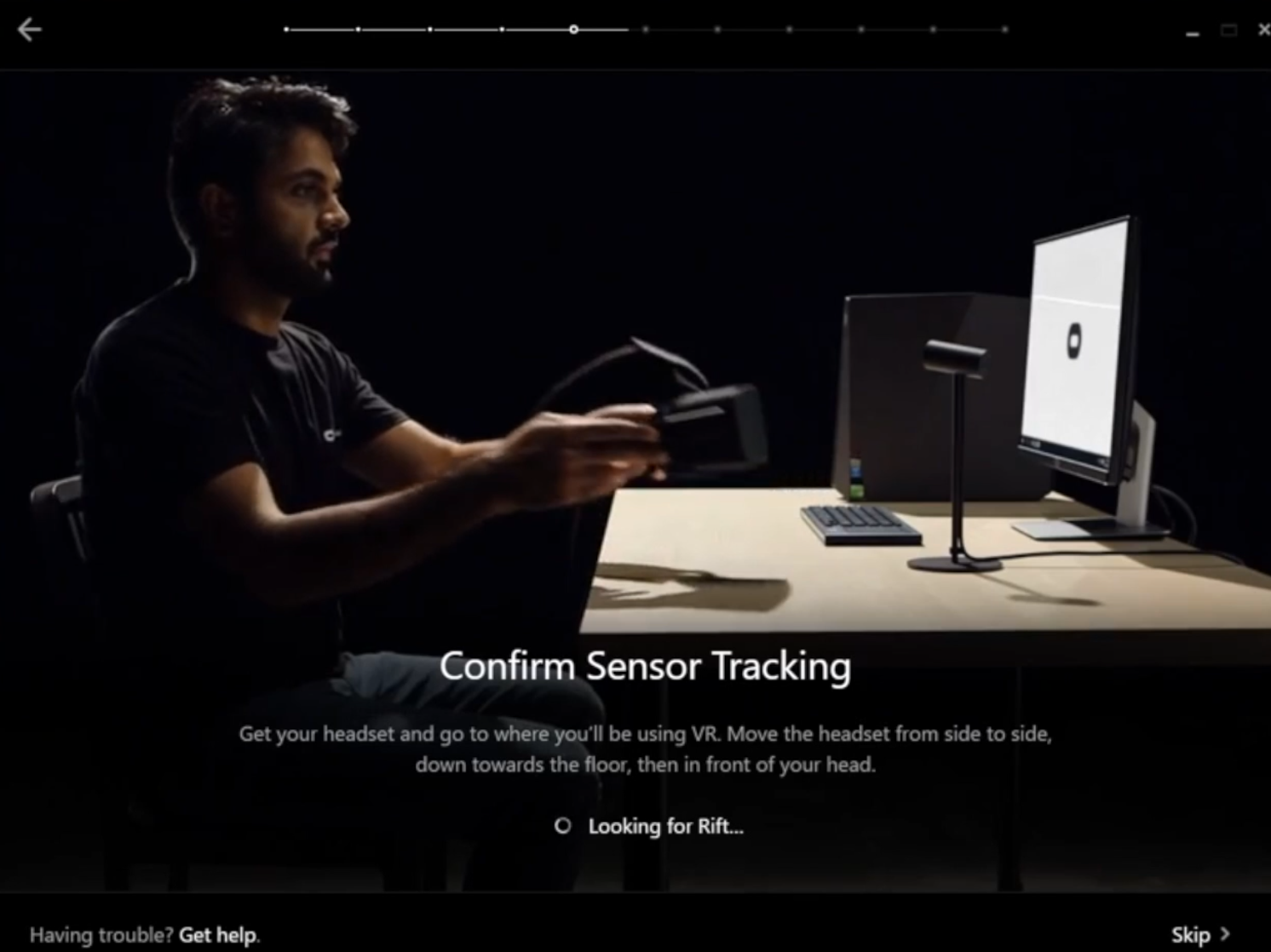
Ở bước này các bạn cầm kính di chuyển trước mặt Sensor đến khi báo kết nối thành công là xong.
Bước 5:
Sau khi đã kết nối các phụ kiện với phần mềm thành công. Chúng ta sẽ đi qua các bước đầu tiên để bắt đầu sử dụng.
Các bạn cứ click next liên tục đến khi tới bước này.
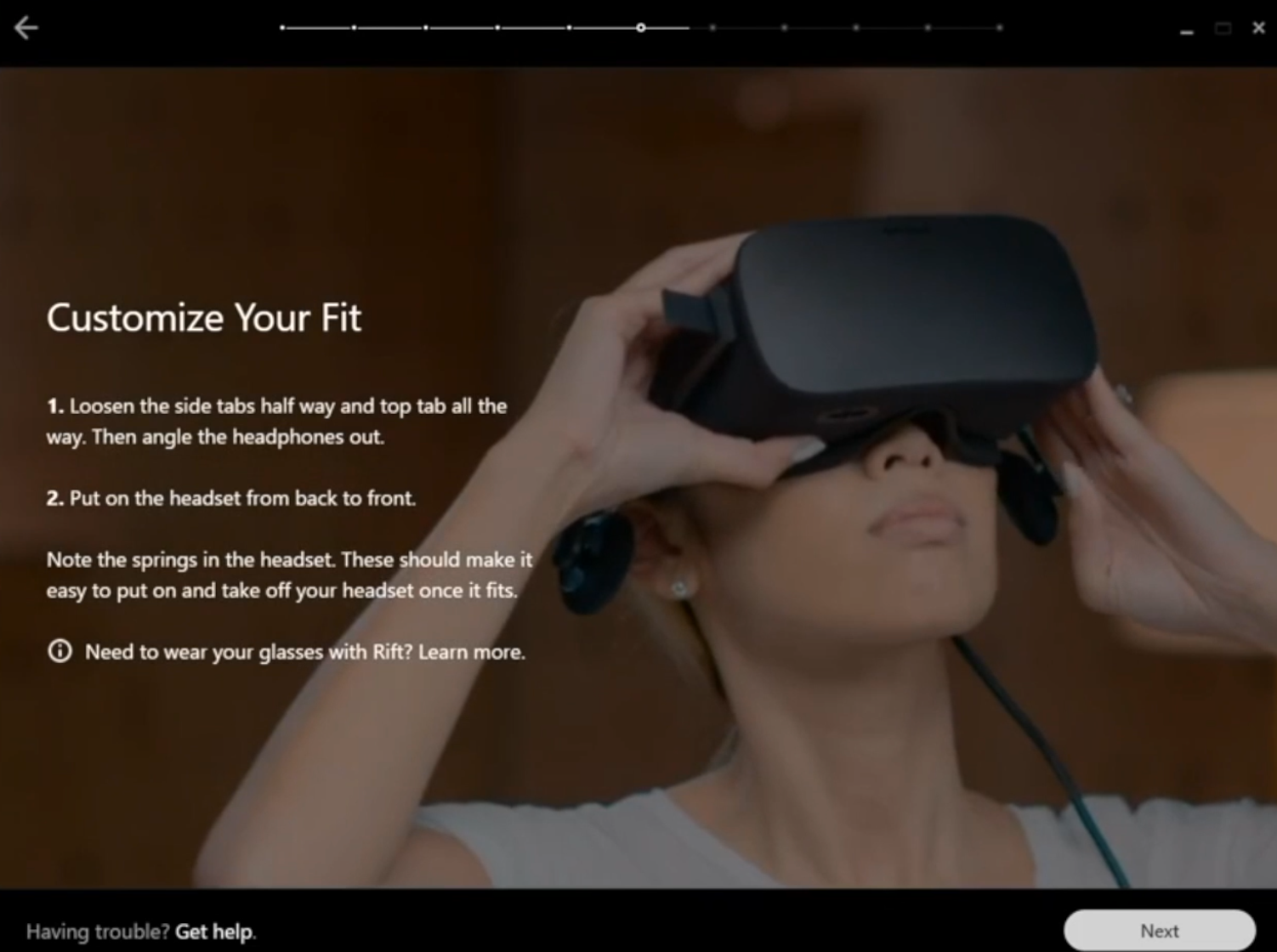
Ở bước này các bạn hãy dọn dẹp bàn ghế, vật cản xung quanh và bắt đầu đeo kính vào. Điều chỉnh các dây thắt sao cho vừa nhất với đầu của mình.
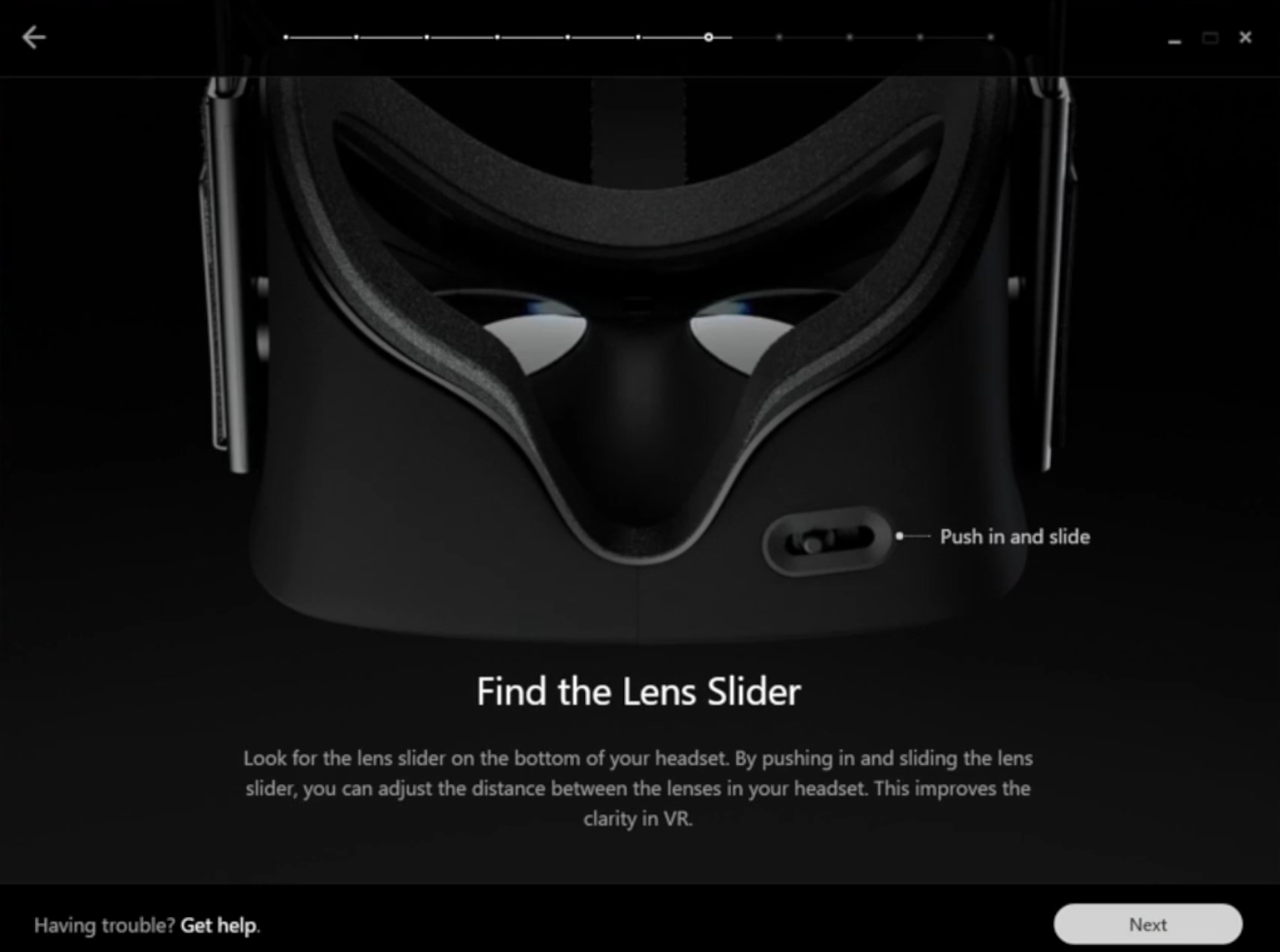
Về cơ địa con người chúng ta không giống nhau. Nên kính Rift có hỗ trợ nút kéo để điều chỉnh 2 tròng kính qua lại sao cho thấu kính nằm đúng với tròng mắt của chúng ta. Nếu các bạn cận nặng quá thì các bạn có thể đeo kính cận trong kính Rift vẫn được (khuyến cáo nên sử dụng kính cận có mắt kính nhỏ để đỡ bị vướng).
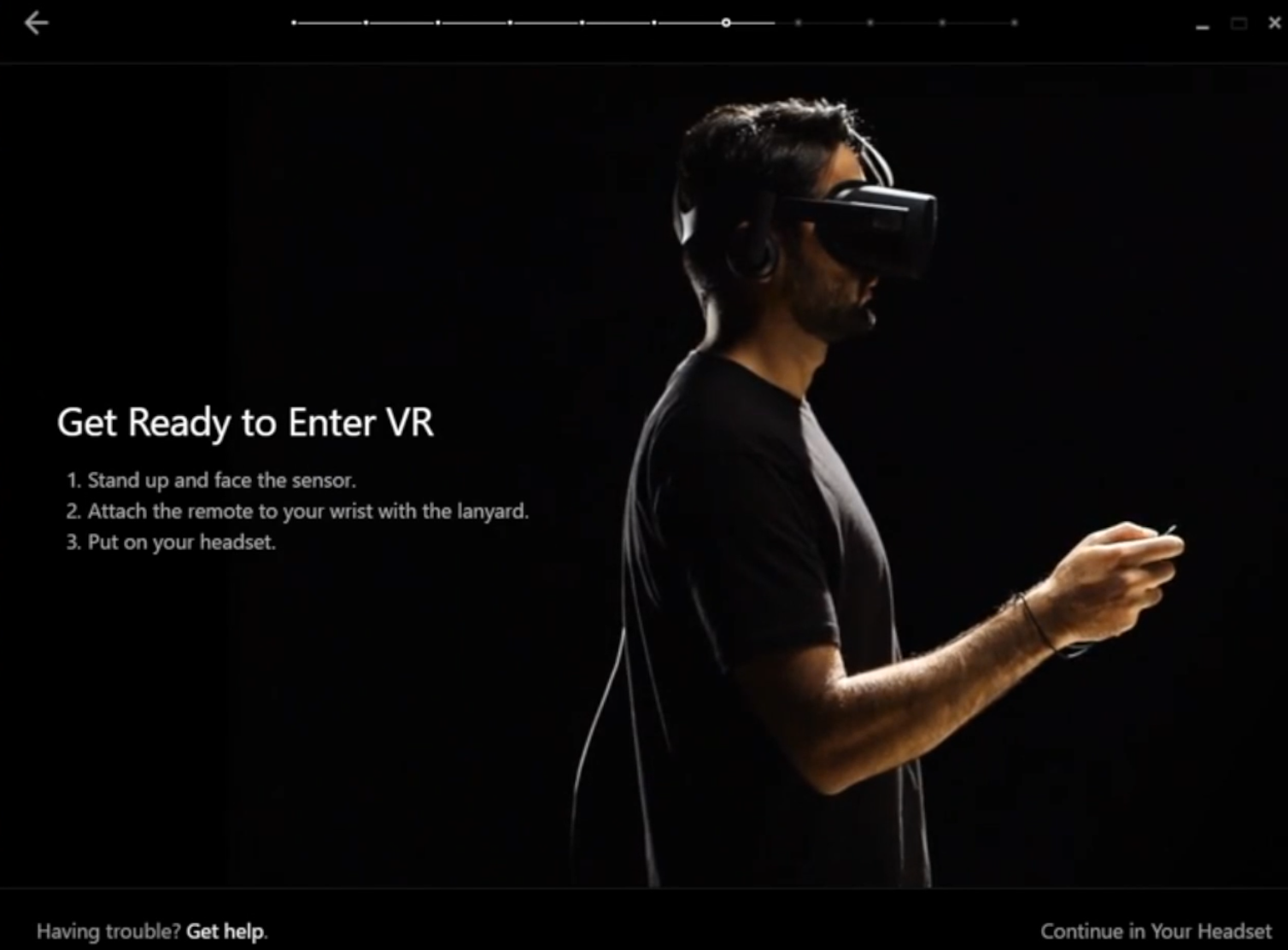
Các bạn cầm remote trong tay, đeo kính Rift vào đầu, đứng vào trong khu vực trống đối diện sensor và bắt đầu sử dụng. Đến bước này thì khá là đơn giản và chúng ta đã bắt đầu sử dụng được kính rồi.
Chúc các bạn thành công.
Để dễ dàng hơn trong việc hướng dẫn cài đặt Oculus. DroidShop đã làm một clip hướng dẫn cài đặt (hướng dẫn setup Oculus) chi tiết tại đây.
Đừng quên để lại câu hỏi hoặc liên hệ với chúng tôi khi gặp khó khăn nhé.




cho minh hoi la voi cai kinh nay co the xem duoc phim 3d ko
Chào bạn. Mình chưa hiểu ý của bạn xem phim 3D là hiệu ứng 3D hay xem phim với giả lập màn hình lớn.
Các ứng dụng xem video của Oculus bạn có thể tham khảo nó đại khái là như thế này: https://www.youtube.com/watch?v=wWaVeEI6b2U
Đây là dòng kính cao cấp đòi hỏi phải có PC cấu hình cao đi kèm. Nếu như mục đích của bạn chỉ để xem video thì DroidShop khuyến nghị cho bạn tham khảo sản phẩm này (Sử dụng với điện thoại smartphone): https://www.droidshop.vn/san-pham/kinh-thuc-te-ao-google-daydream-snow/